Hoe Windows Updates te verwijderen in Windows 11/10
We houden er allemaal de voorkeur aan om ons Windows -besturingssysteem up-to-date te houden. Maar soms kunnen sommige Windows -updates uw pc gek maken. Misschien is uw Windows-computer in een eindeloze lus gegaan(Windows computer has gone in an endless loop) ! In dit bericht zullen we zien hoe u Windows Updates kunt verwijderen of verwijderen en hoe u problemen kunt oplossen en oplossen die hierdoor worden veroorzaakt in Windows 11/10/8/7 .
Als u zich in een van deze situaties bevindt terwijl u met Windows Updates werkt, probeer dan enkele van de hier geboden oplossingen. Dit zijn enkele van de meest voorkomende oplossingen voor de meest voorkomende problemen. In sommige gevallen moet u mogelijk naar de veilige modus gaan om de suggesties uit te voeren.
Updates zijn bedoeld om de beveiliging van uw computer te verbeteren; het is het beste om een update niet te verwijderen, tenzij u zeker weet dat deze een probleem veroorzaakt. Voer deze stappen uit om er zeker van te zijn dat u een update wilt verwijderen:
Hoe Windows Updates te verwijderen in Windows 11
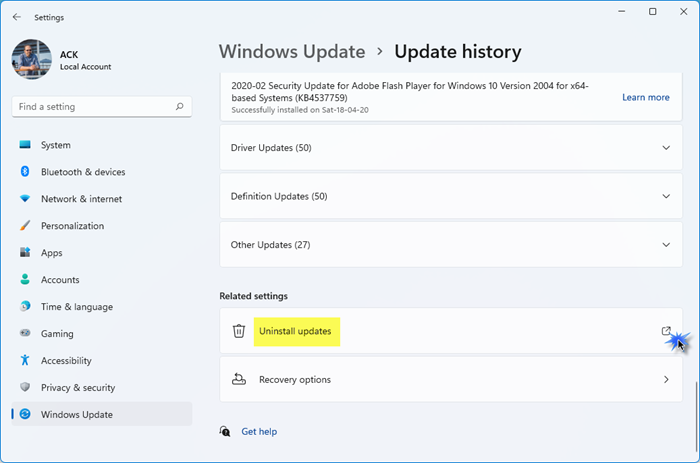
Ga als volgt te werk om Windows Updates in Windows 11 te verwijderen :
- Open vanuit het Start- of WinX-menu Windows 11 Instellingen
- Klik(Click) op Windows Update aan de linkerkant
- Klik op Updategeschiedenis
- Scroll nu naar beneden totdat je Updates verwijderen ziet onder Verwante instellingen
- Klik(Click) op de knop aan de rechterkant
- De applet van het Configuratiescherm voor geïnstalleerde updates(Installed Updates Control Panel) wordt geopend
- Klik met de rechtermuisknop(Right-click) op de Update en selecteer Installatie ongedaan maken(Uninstall) .
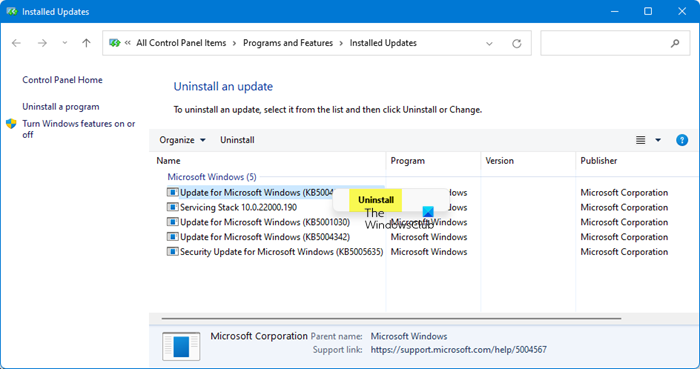
Verwijder Windows Updates in Windows 10
Ga als volgt te werk om een bepaalde update in Windows 10 te verwijderen :
Open Settings > Update en Security > Windows Update > View Updategeschiedenis bekijken en klik vervolgens op Updates verwijderen.
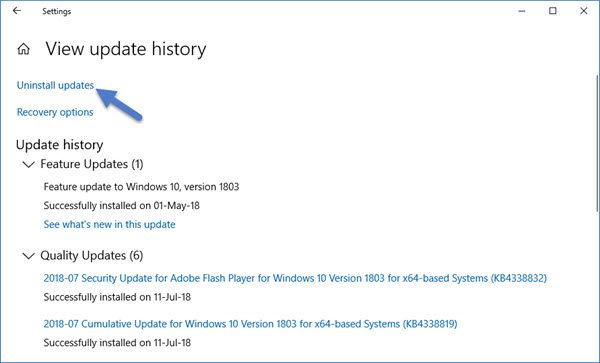
Dit opent een venster met de lijst met alle geïnstalleerde updates op uw computer. Vervolgens kunt u de update selecteren die u wilt verwijderen en op de knop Verwijderen(Uninstall) in de rechterbenedenhoek van het venster klikken.
Het is belangrijk om te vermelden dat als u het hulpprogramma Schijfopruiming(Disk Cleanup Tool ) hebt gebruikt om de optie Windows Update Cleanup te verwijderen, u de update mogelijk niet kunt verwijderen .
Klik in Windows 7 op Start en vervolgens op Alle programma's(All Programs) en selecteer Windows Update in de lijst met programma's.
Open in Windows 8 het WinX - menu en klik op Configuratiescherm(Control Panel) openen . Open nu de Windows Update -applet.
Selecteer in Updategeschiedenis bekijken(View) de update die u wilt verwijderen en noteer het KB-nummer. Ik raad je aan eerst hierheen te gaan, omdat het ook een beschrijving biedt.
Open nu de applet Programma(Program) en onderdelen van het (Features)Configuratiescherm(Control Panel) en klik aan de linkerkant op Geïnstalleerde updates weergeven(View Installed Updates) . Klik met de rechtermuisknop op de update die u wilt verwijderen en klik op Installatie ongedaan maken(Uninstall) . De update wordt geïnstalleerd. Mogelijk moet u uw computer opnieuw opstarten.
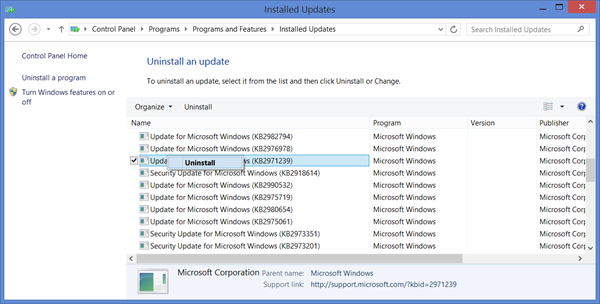
Gerelateerd(Related) : De laatste kwaliteitsupdate of functie-update verwijderen(How to uninstall the latest Quality Update or Feature Update) .
Verwijder Windows(Remove Windows) Updates via de opdrachtregel
Om Windows Updates te verwijderen(uninstall Windows Updates) via de opdrachtregel, opent u een verhoogd opdrachtpromptvenster, typt u het volgende en drukt u op Enter :
wusa /uninstall /kb:1234567
Hier moet 1234567 het nummer zijn van de update die u wilt verwijderen. Hier gebruiken we de ingebouwde WUSA- of Windows Update Standalone Installer - tool.
Lezen(Read) : Show of Hide Updates Tool blokkeert ongewenste Windows Updates .
Algemene tips voor probleemoplossing voor Windows Update(Windows Update General Troubleshooting Tips)
1. Een recent geïnstalleerde update veroorzaakt het probleem:
Als u zeker weet dat een recent geïnstalleerde update het probleem veroorzaakt, probeer dan alleen deze stappen of probeer voordat u de update verwijdert informatie te vinden over eventuele problemen die zich op de computer hebben voorgedaan door te zoeken naar een oplossing. Als er geen oplossingen beschikbaar zijn, controleer dan de Windows Update- geschiedenis voor meer informatie over recentelijk geïnstalleerde updates.
- Klik op Start en vervolgens op Alle programma's(All Programs) en selecteer Windows Update in de lijst met programma's.
- Klik in het linkerdeelvenster op Updategeschiedenis weergeven(View) .
- Dubbelklik erop om meer informatie over een update te zien.
2. U kunt een update niet verwijderen:
U kunt deze fout tegenkomen omdat u mogelijk bent verbonden met een netwerk waar updates worden beheerd door Groepsbeleid(Group Policy) . Deze netwerkbrede instellingen kunnen voorkomen dat u een update verwijdert. In andere gevallen kunt u een update mogelijk niet verwijderen omdat deze van toepassing is op een beveiligingsgerelateerd gebied van het besturingssysteem. Als u denkt dat een update die u niet kunt verwijderen problemen veroorzaakt, neem dan contact op met de systeembeheerder van uw organisatie.
3. Een verwijderde update wordt automatisch opnieuw geïnstalleerd:
Uw computer is waarschijnlijk verbonden met een netwerk waar Groepsbeleid-(Group Policy) instellingen bepalen welke updates op elke computer moeten worden geïnstalleerd. Met deze netwerkbrede instellingen kunnen alle vereiste updates die u hebt verwijderd, opnieuw worden geïnstalleerd.
Mogelijk hebt u Windows ook ingesteld om updates automatisch te installeren, wat de aanbevolen instelling voor uw computer is. Als u niet wilt dat Windows een update installeert, moet u deze verbergen.
- Klik op Start en vervolgens op Alle programma's(All Programs) en selecteer Windows Update in de lijst met programma's.
- Klik in het linkerdeelvenster op Controleren(Check) op updates.
- Wanneer Windows updates voor uw computer vindt, voert u een van de volgende handelingen uit:
- Klik(Click) op belangrijke updates-links als u belangrijke updates wilt verbergen.
- Klik(Click) op optionele updates-links als u optionele updates wilt verbergen.
- Klik met de rechtermuisknop op(Right-click) de update die u niet wilt installeren en klik vervolgens op Update verbergen(Hide) . De volgende keer dat u op updates controleert, wordt de update niet automatisch geselecteerd of geïnstalleerd.
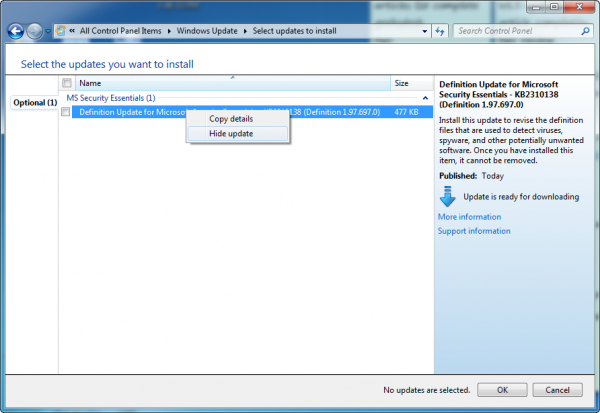
Dezelfde stappen worden ook toegepast als u wilt voorkomen dat Windows Updates een update aanbiedt die u niet wilt installeren, zoals taalpakketten(Language) .
4. Uw apparaat of hardware werkt niet na het bijwerken van de apparaatstuurprogramma's van Windows Update :
Mogelijk moet u terugkeren naar een eerdere versie van het stuurprogramma voor dat apparaat. Kijk op de website van de fabrikant voor een recentere versie van het stuurprogramma, of verwijder het stuurprogramma en start uw computer opnieuw op.
5. Geen optie om te verwijderen?
Dit bericht laat zien hoe u Windows-updates kunt verwijderen die zijn gemarkeerd als permanent zonder de optie voor verwijderen(uninstall Windows Updates marked as Permanent without Uninstall option) .
6. Kan niet opstarten naar Desktop
Als je normaal niet naar je bureaublad kunt, druk dan op de F5-toets terwijl je je pc opnieuw opstart om op te starten naar het blauwe scherm Geavanceerde(Advanced Startup Options) opstartopties , of start op in de veilige modus(boot into safe mode) . Eenmaal hier kunt u de opdrachtregel gebruiken om de problematische update te verwijderen.
Hope this helps!
Lees volgende(Read next) : Problemen met Windows Update oplossen .
Related posts
Schakel de bescherming van de geheugenintegriteit uit om door te gaan met het updaten van Windows 11/10
Moet ik optionele kwaliteitsupdates installeren in Windows 11/10?
We konden geen verbinding maken met de updateservice in Windows 11/10
Waar te vinden en hoe het Windows Update-logboek te lezen in Windows 11/10
Download Windows Updates & Apps van andere Windows 11/10 pc's
Windows Update blijft zichzelf automatisch uitschakelen in Windows 11/10
Windows Update-fout C8000266 repareren?
Windows-updates verbergen met PowerShell in Windows 11/10
Wat is Microsoft Patch Tuesday? Patch dinsdag schema
Fix Windows 10 Update-fout 0x800703F1
Verwijder Windows Updates zonder de optie Verwijderen in Windows 10
Hoe Windows Update-foutcode 0x80070012 op te lossen?
Oplossing: Windows 10-updates mislukt Fout 0X80242FFF
Fix Windows Update-fout 0x8e5e03fa op Windows 10
Blauw scherm na Windows Updates in Windows 11/10
Fix Windows Update-fout 0x80240439 op Windows 10
Hoe de Windows Update-geschiedenis te wissen in Windows 11/10
Windows Update onderbreken in Windows 11/10 tot 365 dagen
Uw organisatie heeft automatische updates uitgeschakeld in Windows 11/10
Kun je Windows Updates installeren in de veilige modus in Windows 11/10?
